ميزة iPhone المخفية هذه هي أسهل طريقة لتدوين الملاحظات بسرعة

تعرف على كيفية تدوين الملاحظات السريعة على iPhone عندما تريد حفظ النصوص والروابط والصور بسرعة وسهولة.
هل تشعر بالقلق من أن iPhone الخاص بك يستمع إليك؟ لأنه إذا كنت تستخدم أوامر Siri الصوتية لإيقاظ مساعد Apple الرقمي ، فمن المؤكد أنها كذلك.
الآن ، نحن لا نتحدث عن هذا الشعور المشبوه للغاية بإجراء محادثة مع صديق ، فقط لكي يغمر هاتفك بالمحتوى ذي الصلة بعد بضع ساعات فقط. سيري لا يتطفل عليك بهذه الطريقة. في الواقع ، قبل عامين ، غيرت Apple سياساتها بحيث تتم معالجة معظم طلبات Siri على هاتفك ولا تصل أبدًا إلى خوادم الشركة. (إليك أحدث شرح من Apple لقضايا الخصوصية المتعلقة بـ Ask Siri والإملاء .)
ولكن على الرغم من أنه لا يسجل ما تقوله ، فإن Siri يستمع إلى كلمات تنبيه محددة. اعتبارًا من الآن ، هذا هو "يا Siri" ، على الرغم من وصول iOS 17 في الخريف ، يمكنك ببساطة قول "Siri" لتنشيط المساعد الرقمي. عندما تسمع هذه الكلمة أو العبارة ، يمكن أن يبدأ Siri في العمل ، مما يتيح لنا القيام بكل شيء بدءًا من إرسال الرسائل النصية والتحقق من الطقس لتعيين مؤقت لتناول العشاء - كل ذلك من خلال أمر شفهي بسيط.
بقدر ما هو ملائم - ويساعد Siri في جعل أجهزة iPhone من أفضل الهواتف الموجودة - قد لا تشعر بالراحة مع فكرة وجود مساعد رقمي معلق على كل كلمة. لحسن الحظ ، من السهل إيقاف تشغيل Siri ببضع نقرات في الإعدادات.
كيف تمنع iPhone الخاص بك من الاستماع إليك
تابع القراءة لمعرفة المزيد من الإرشادات التفصيلية لكل خطوة.
1. افتح الإعدادات> سيري والبحث
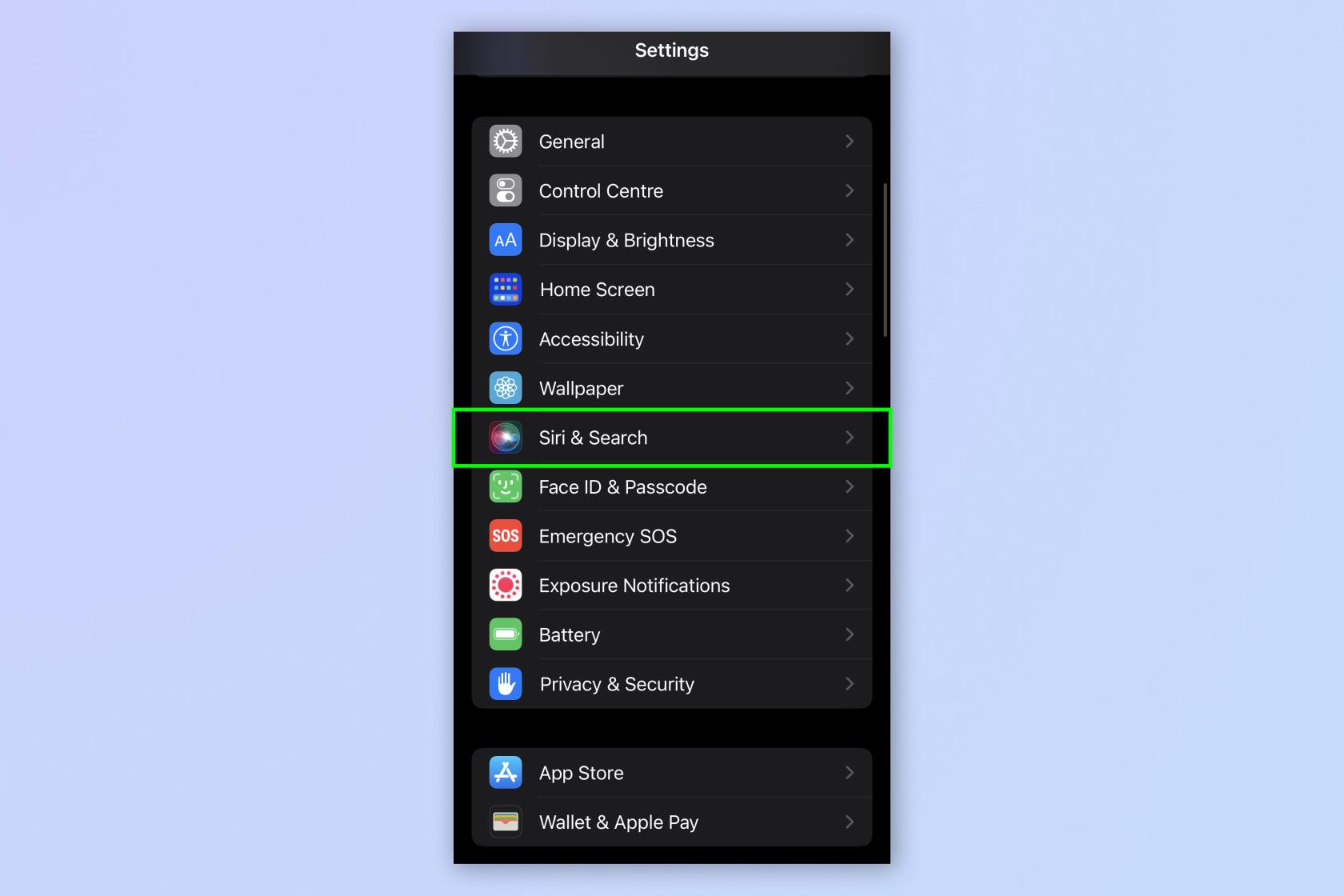
(الصورة: © Future)
افتح الإعدادات ، وقم بالتمرير لأسفل وانقر فوق Siri & Search .
2. إيقاف تشغيل الاستماع إلى "يا Siri"
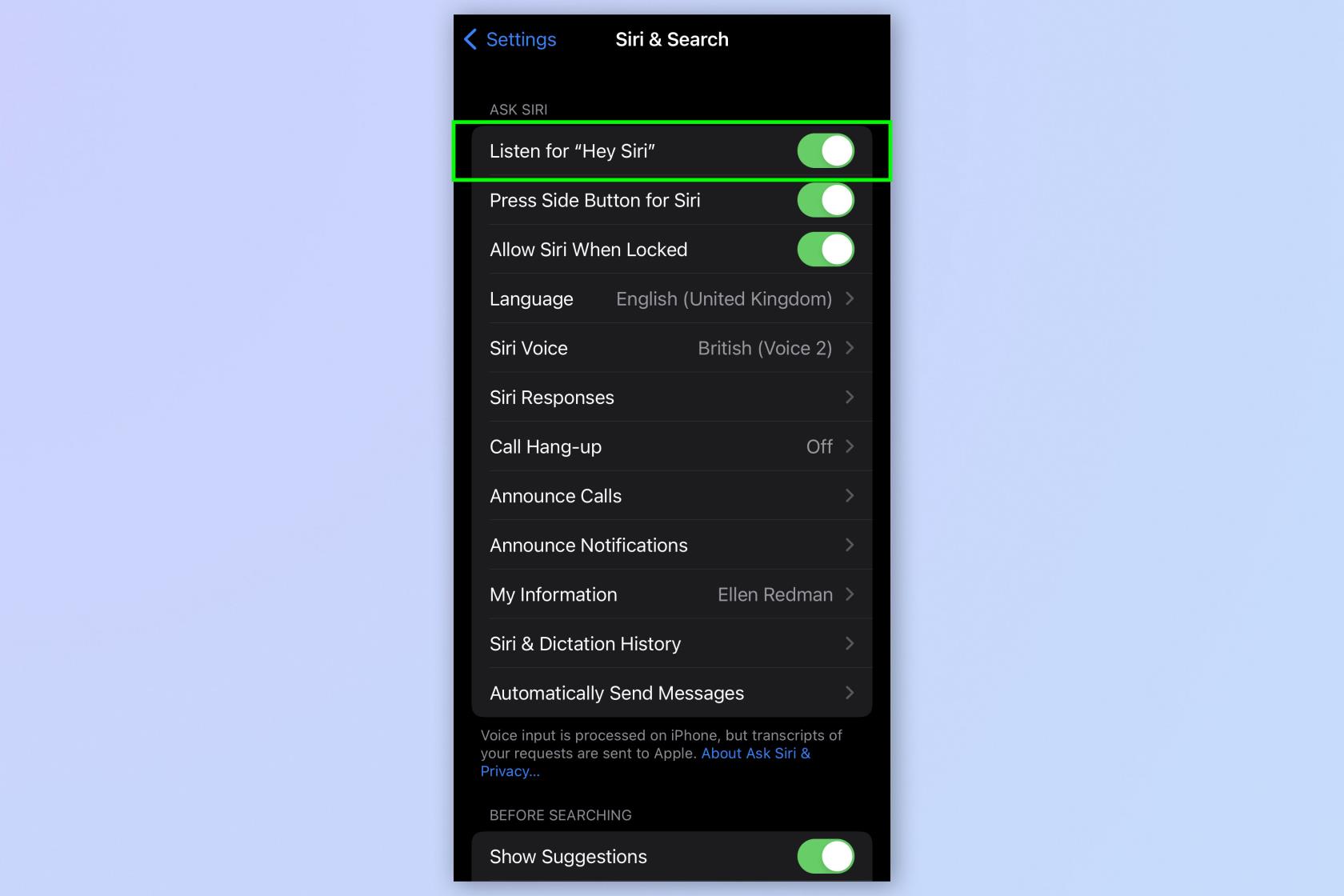
(الصورة: © Future)
أسفل Ask Siri ، قم بإيقاف تشغيل الاستماع إلى "يا Siri".
3. قم بإيقاف تشغيل السماح لـ Siri عند القفل
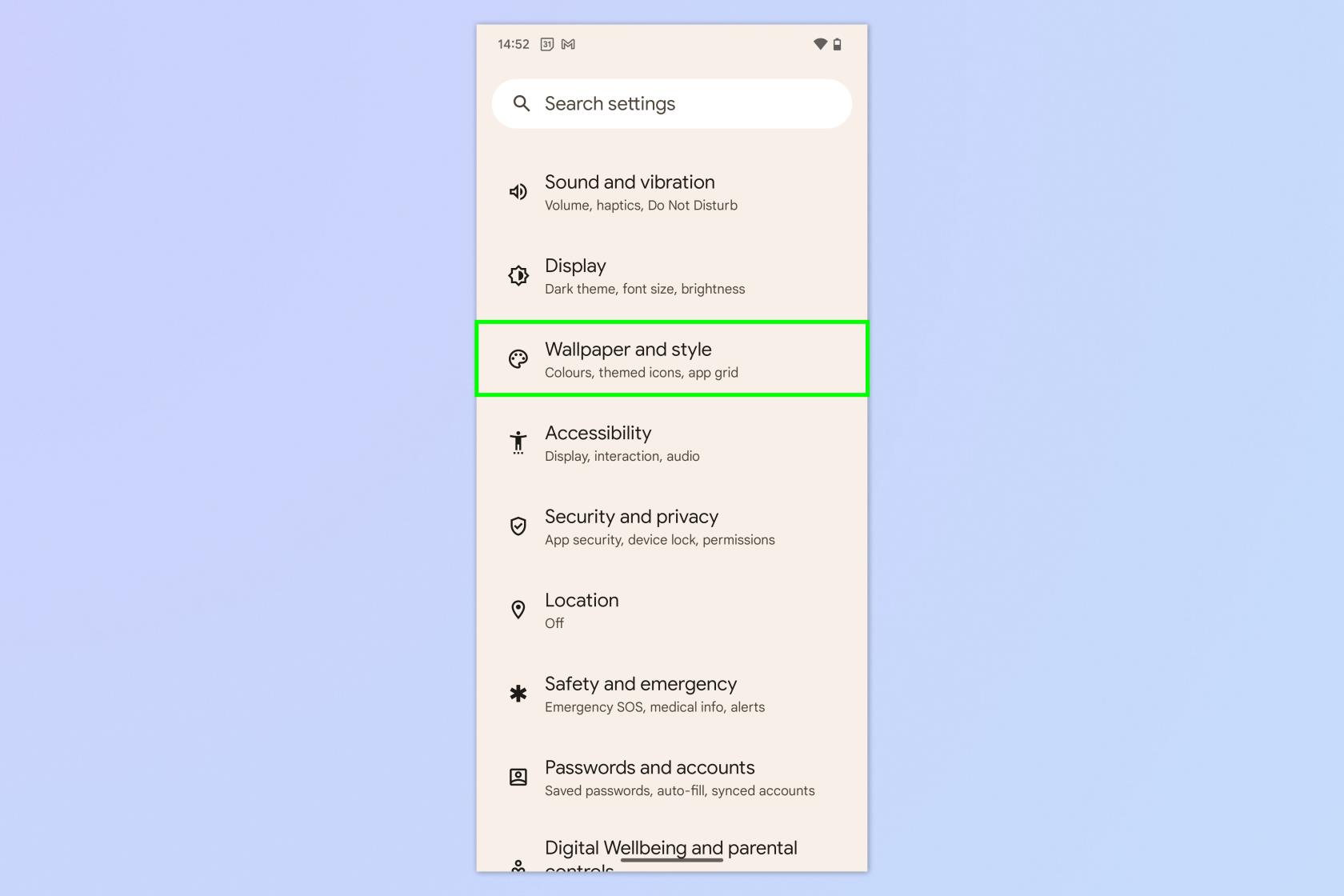
(الصورة: © Future)
بعد ذلك ، قم بإيقاف تشغيل السماح لـ Siri عند القفل.
4. تبديل قبالة اضغط على الزر الجانبي لسيري
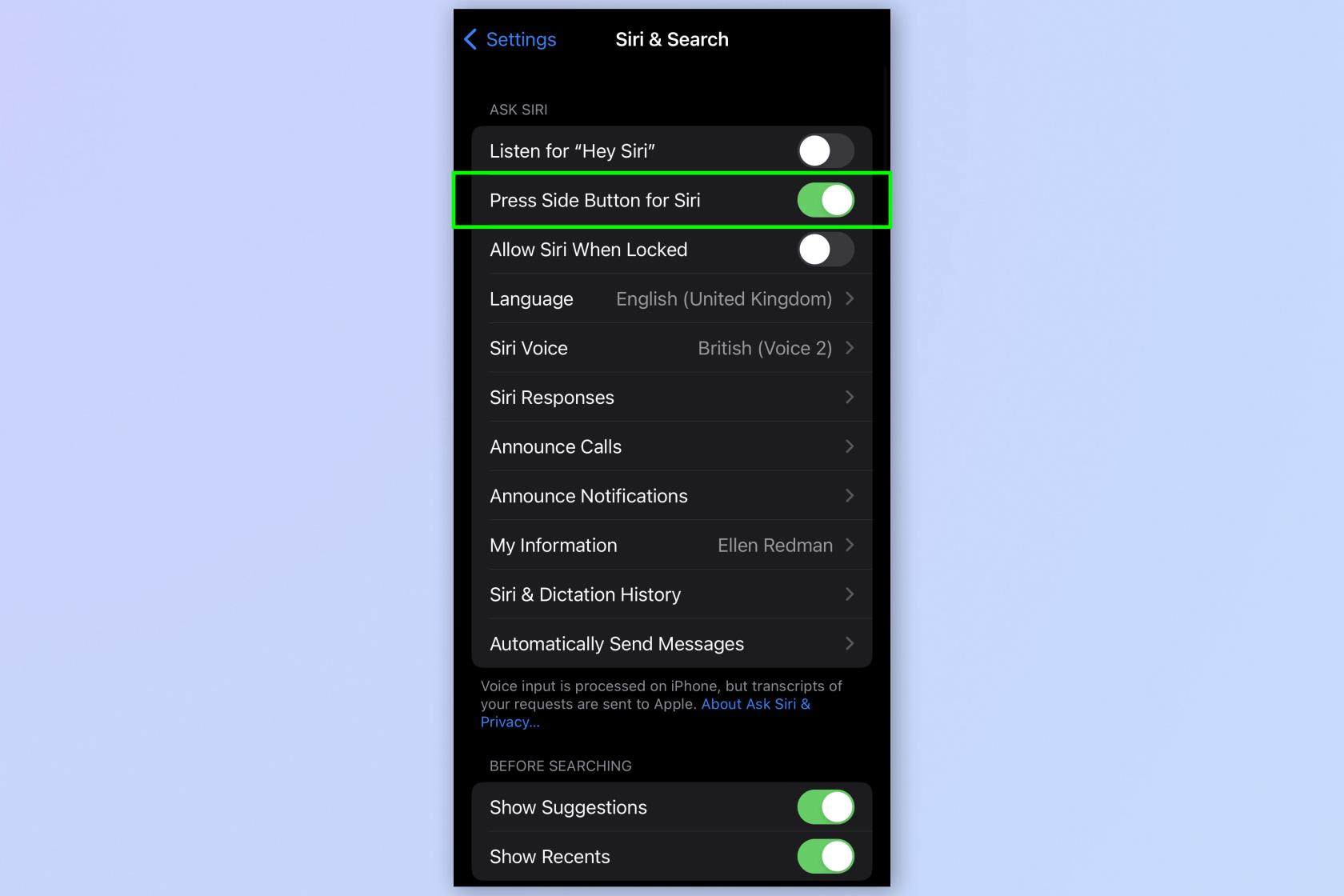
(الصورة: © Future)
كرر نفس العملية مرة أخرى ، قم بإيقاف تشغيل الضغط على الزر الجانبي لـ Siri.
5. إيقاف سيري
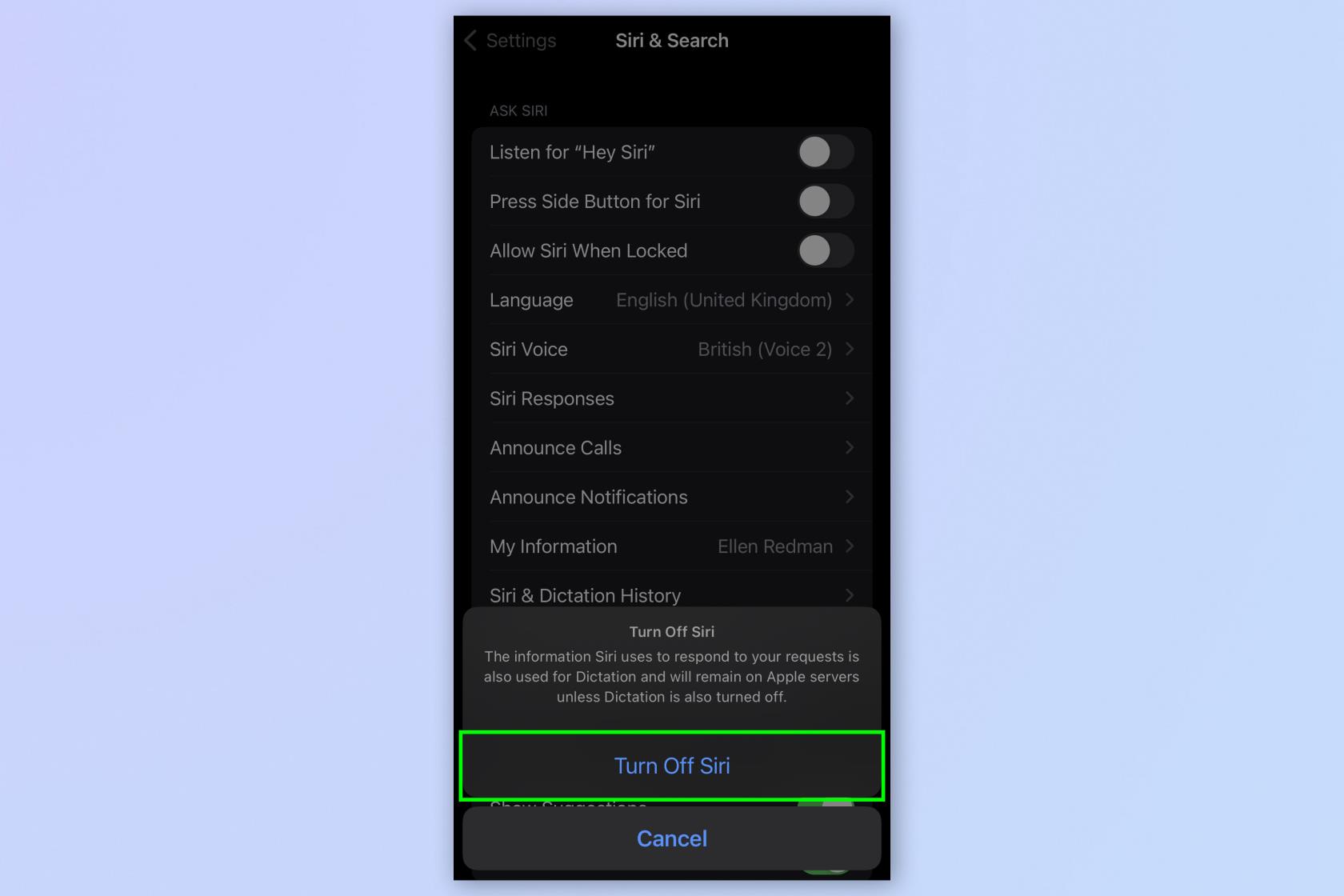
(الصورة: © Future)
عندما يظهر إشعار بعد ذلك ، انقر فوق إيقاف تشغيل Siri .
ها أنت ذا - من الآن فصاعدًا ، لن تقلق بشأن تطفل Siri في الخلفية.
من ناحية أخرى ، إذا كنت تفضل إبقاء Siri ممكّنًا على جهاز iPhone الخاص بك ، فلا يزال هناك عدد من الفوائد لاستخدام هذه الميزة. على سبيل المثال ، يمكنك إلقاء تعاويذ هاري بوتر مع Siri على iPhone (لأن ما الذي يمكن أن يكون أكثر فائدة من ذلك؟). يمكنك أن تطلب من Siri إخراج الماء من جهاز iPhone الخاص بك باستخدام هذا الاختصار السهل أيضًا. يمكنك حتى استخدام Siri لتسجيل تفاعلات الشرطة مع جهاز iPhone الخاص بك ، إذا احتجت إلى ذلك.
بدلاً من ذلك ، من Google Nest Mini إلى Amazon Echo Pop ، تعد أفضل السماعات الذكية رائعة لإنجاز المهام العملية - مثل ضبط المؤقتات والتحقق من الطقس والحصول على آخر الأخبار من خلال الأوامر الصوتية.
عند الحديث عن ميزات Apple ، إذا كنت تتطلع إلى معرفة المزيد من النصائح والحيل لجهاز Apple iPhone الخاص بك ، فلدينا مجموعة من الأدلة لمساعدتك على البدء. تحقق من إرشاداتنا المفيدة حول كيفية تحديث iPhone الخاص بك ، وكيفية عمل نسخة احتياطية من iPhone الخاص بك وكيفية تغيير اللغة على iPhone.
تعرف على كيفية تدوين الملاحظات السريعة على iPhone عندما تريد حفظ النصوص والروابط والصور بسرعة وسهولة.
إذا كنت تشعر بفارغ الصبر ، فإن تعلم كيفية تمكين تحديثات macOS beta سيضمن حصولك على أحدث إصدارات نظام التشغيل Mac أولاً
لا يستغرق الأمر وقتًا طويلاً لتنشيط وضع العرض الأفقي دائمًا على هواتف Samsung ، مما يمنحك واجهة iOS 17 StandBy-style
إذا كنت ذاهبًا في إجازة أو مسافرًا هذا الصيف ، فهذه هي الميزات التي يجب عليك استخدامها
لا تصاب بالتسمم الغذائي مرة أخرى باستخدام اختصار تحويل وقت الميكروويف.
يتيح لك إعداد ملفات تعريف Safari في iOS 17 فرز علامات التبويب والصفحات المفضلة لديك بسهولة أكبر ، لذا فهي تستحق الإعداد. سيوضح لك هذا الدليل كيف.
إليك كيفية إخفاء حالتك عبر الإنترنت على WhatsApp ، إذا لم تكن حريصًا على فكرة أن يعرف الناس متى تكون نشطًا.
تعرف على كيفية تحديث iPhone الخاص بك إلى iOS 16 ، للاستفادة من أحدث وأفضل الميزات مع التأكد من أن جهاز iPhone الخاص بك آمن ومحسّن بقدر الإمكان
يحتوي جهاز iPhone الخاص بك على تصحيح عدسة مدمج يمكنه إزالة التشويه البصري من الصور. هذه هي الطريقة التي تقوم بتشغيلها.
هذه هي كيفية تمكين مستوى كاميرا iPhone ، والذي وصل مع iOS 17.








